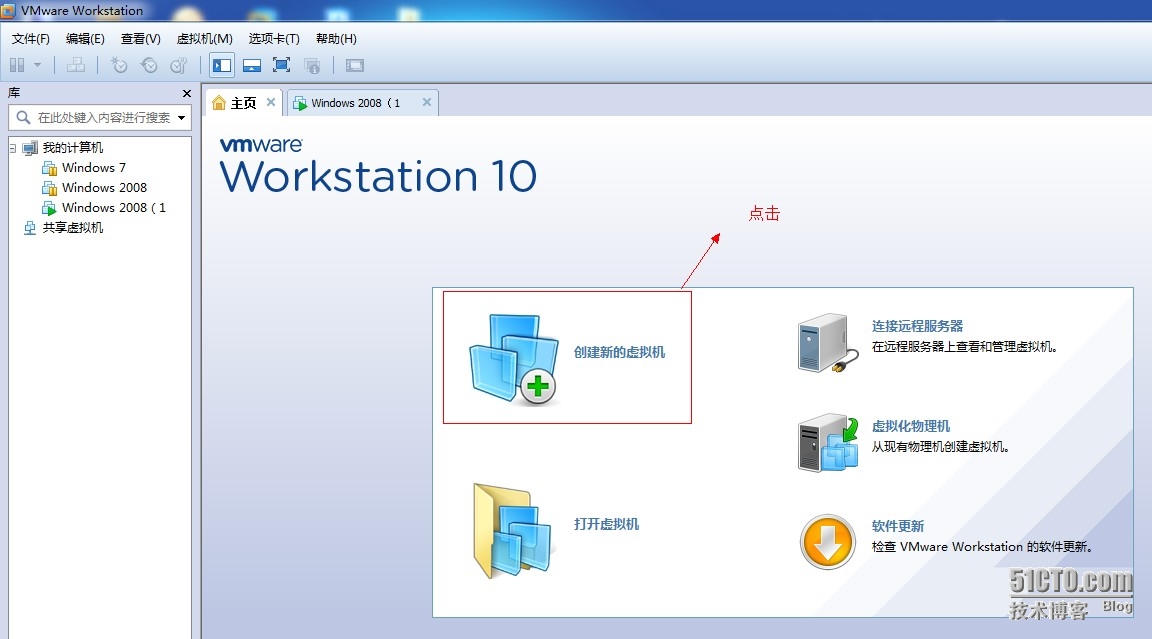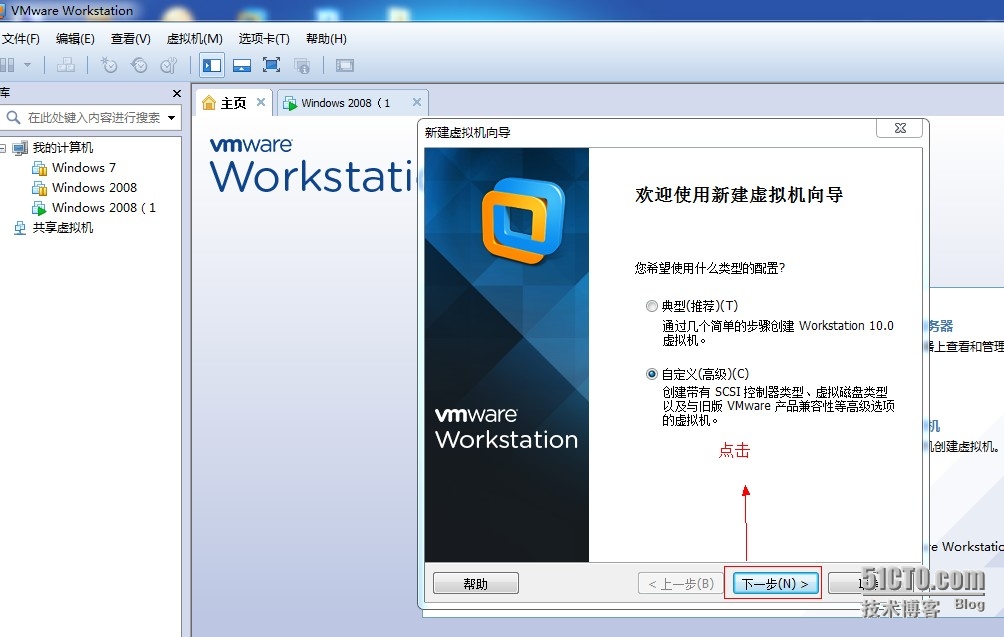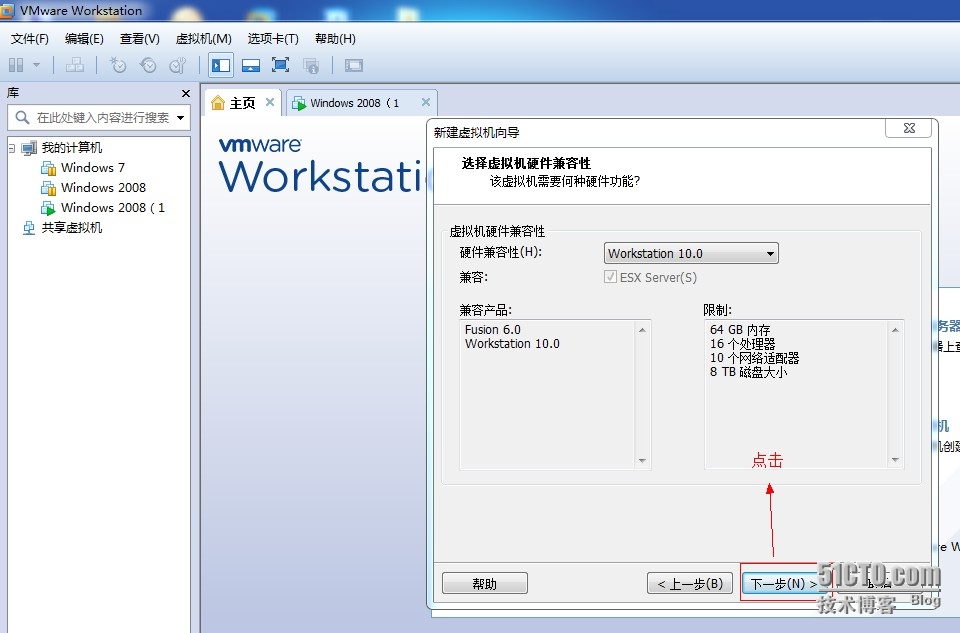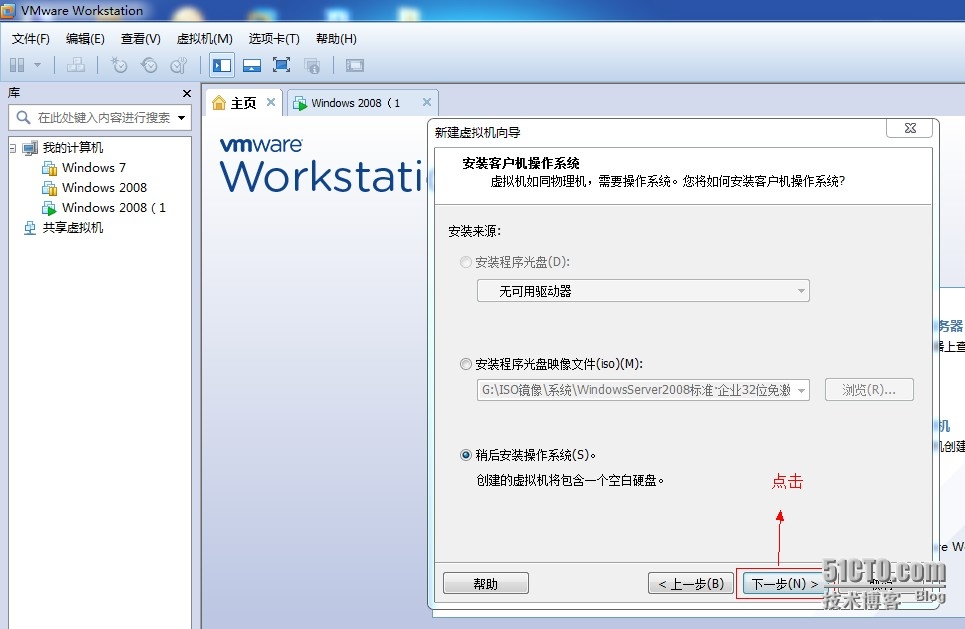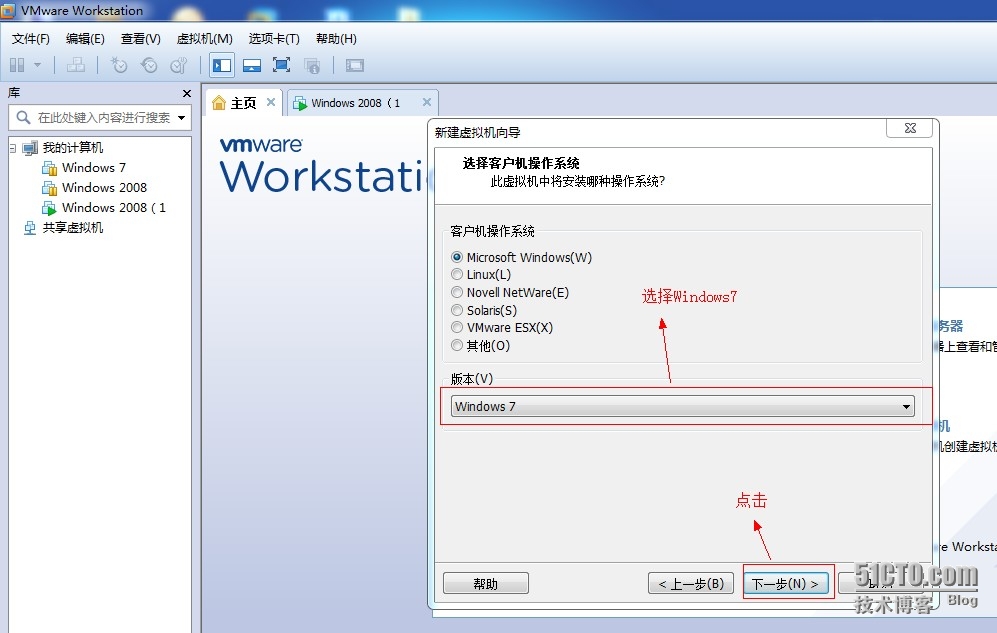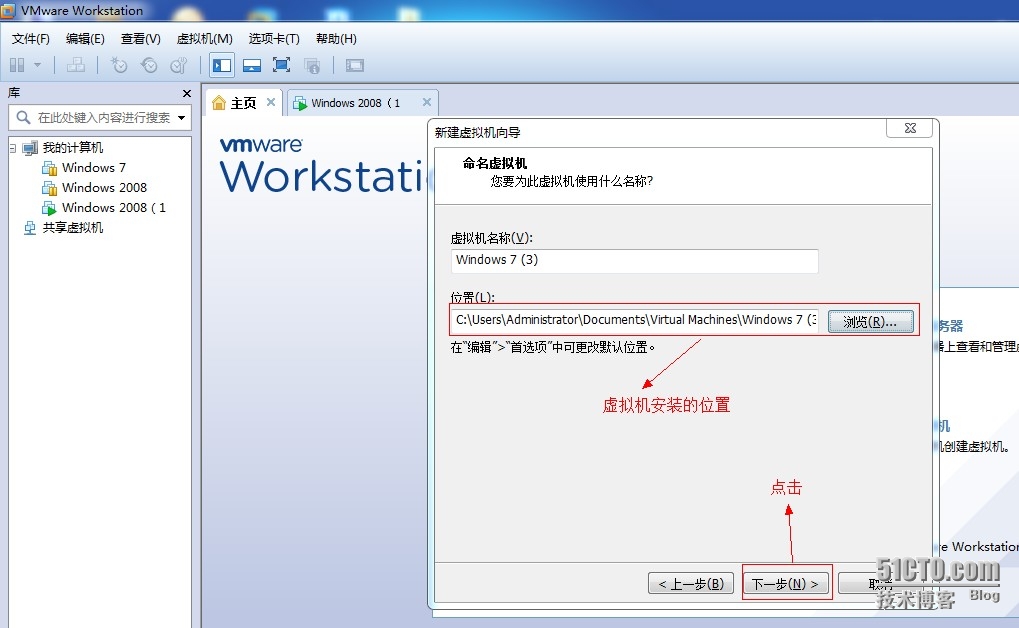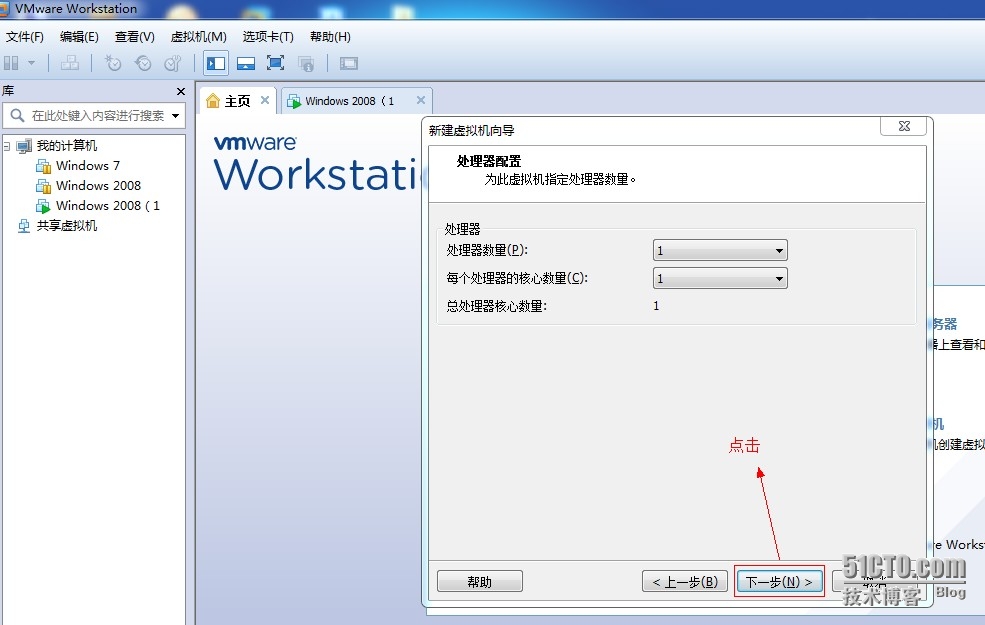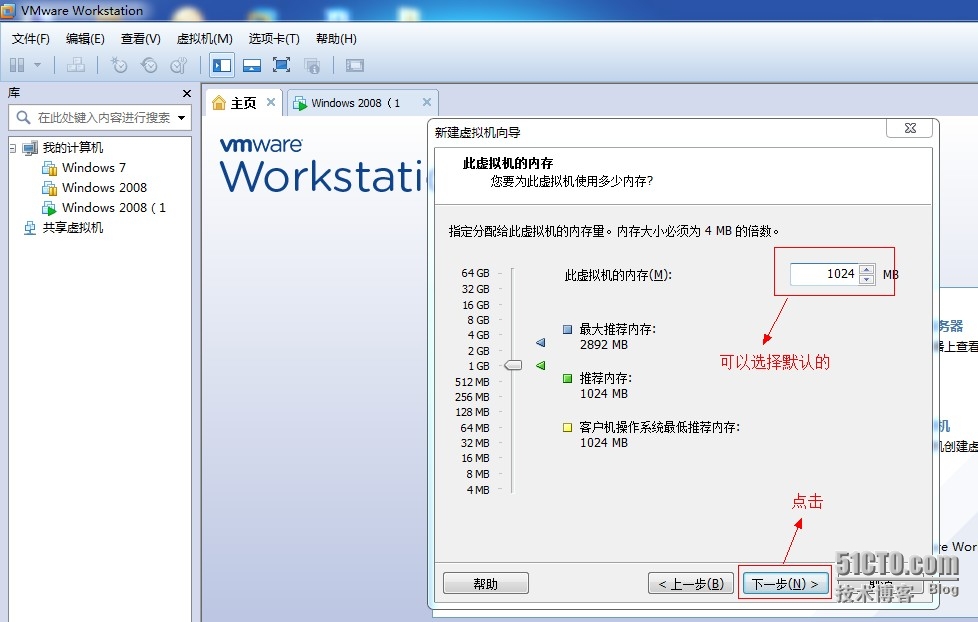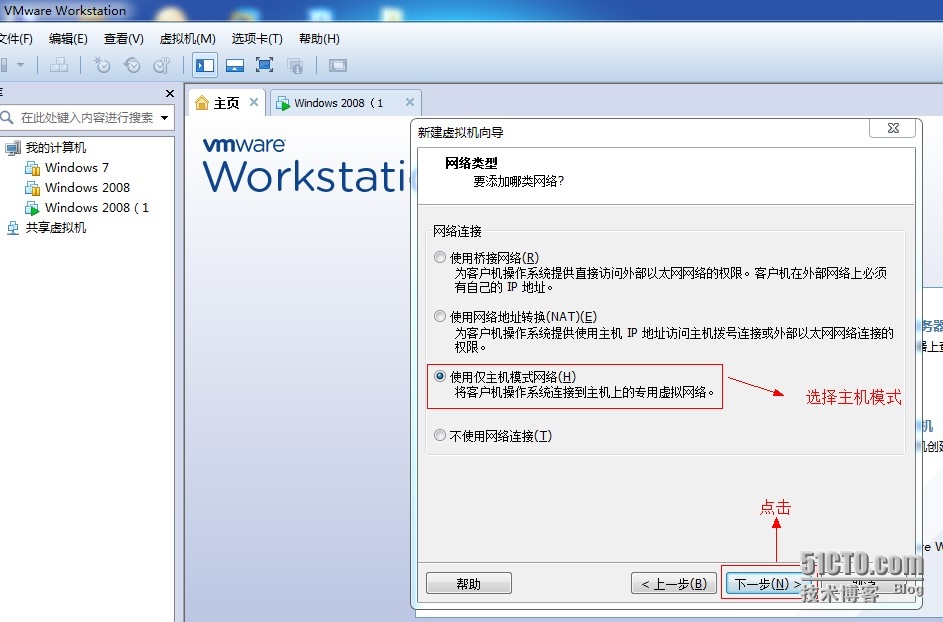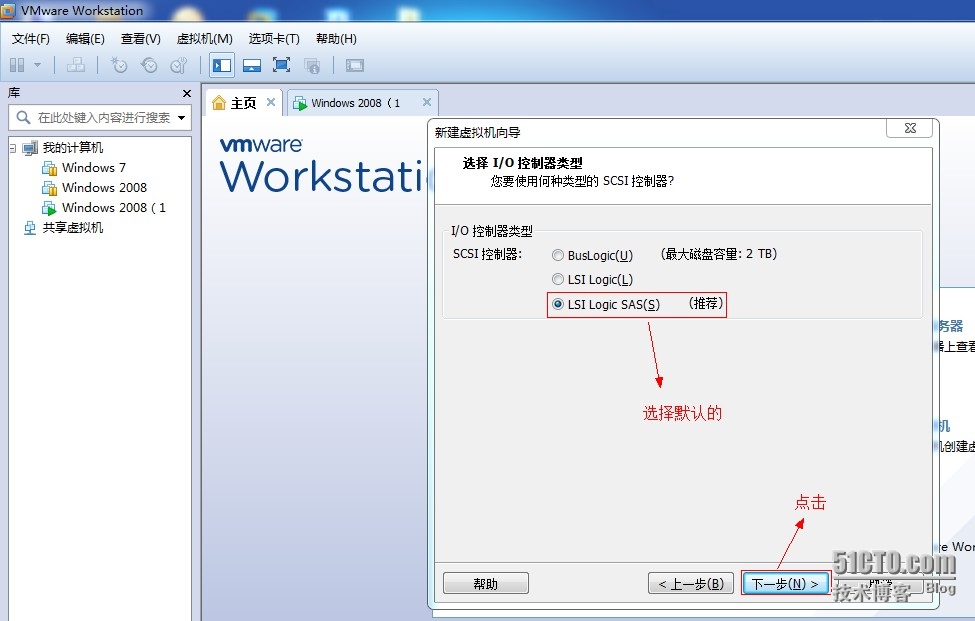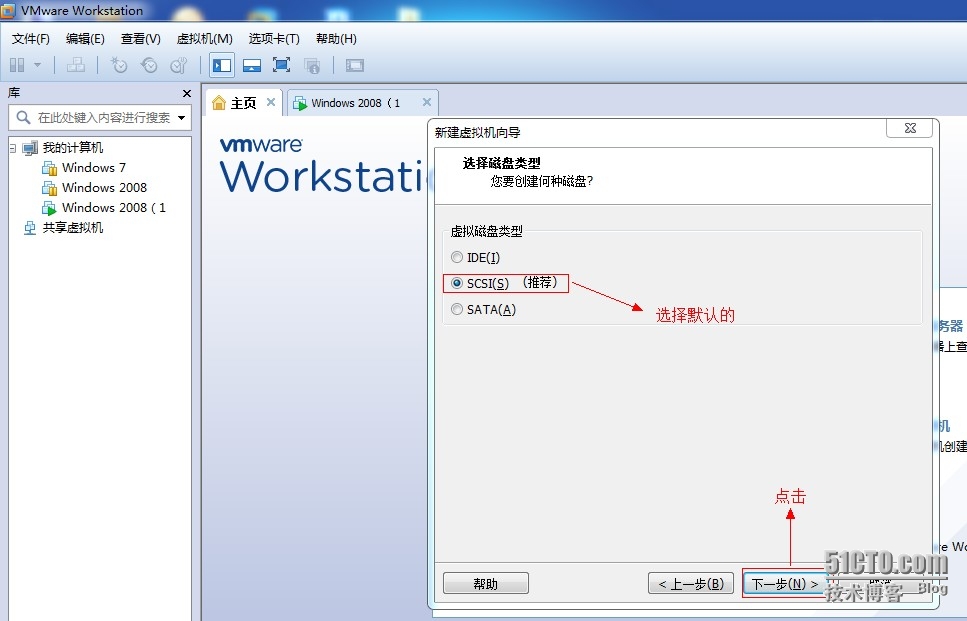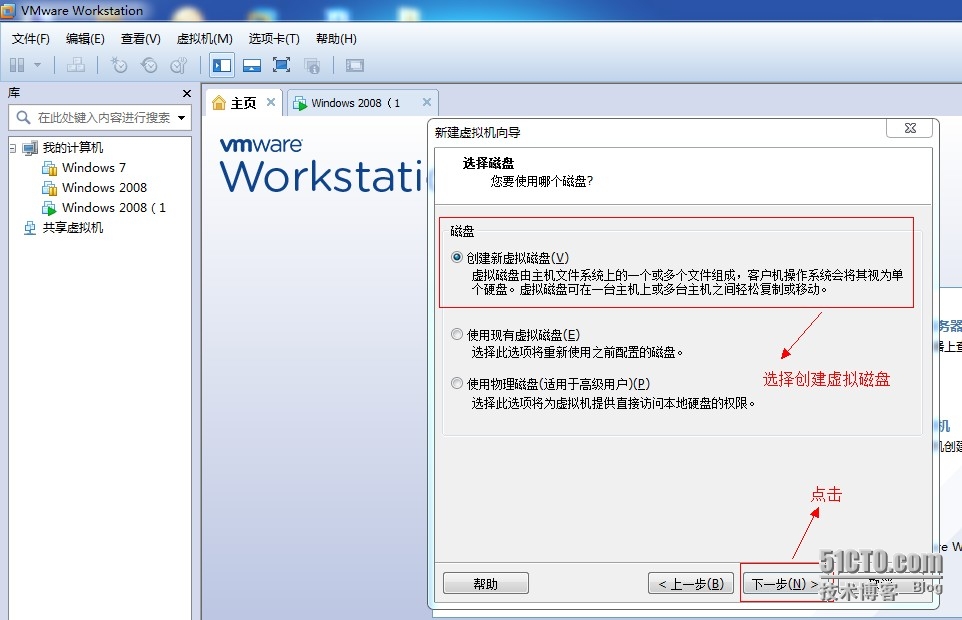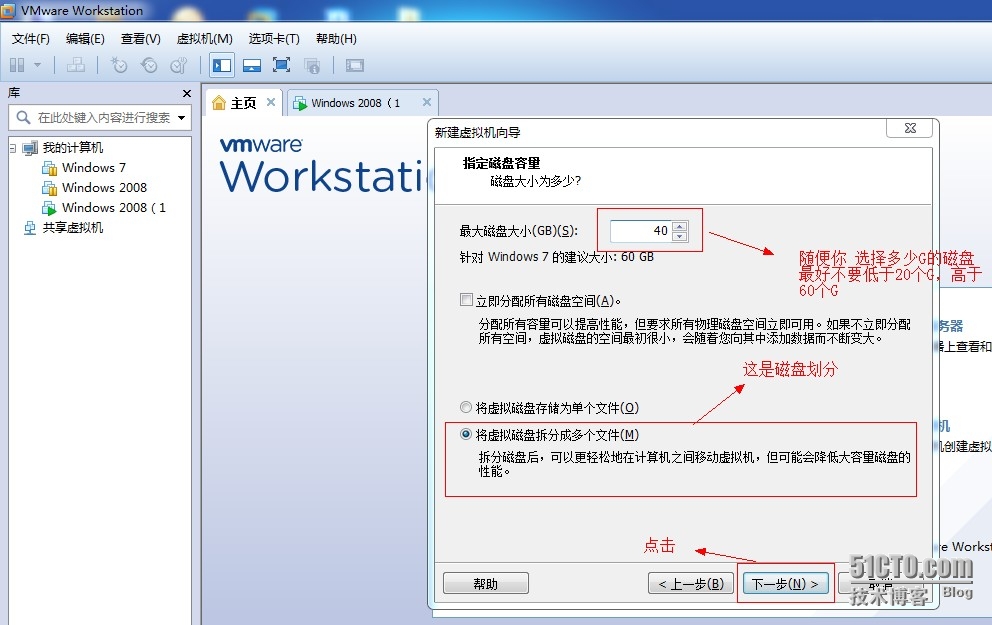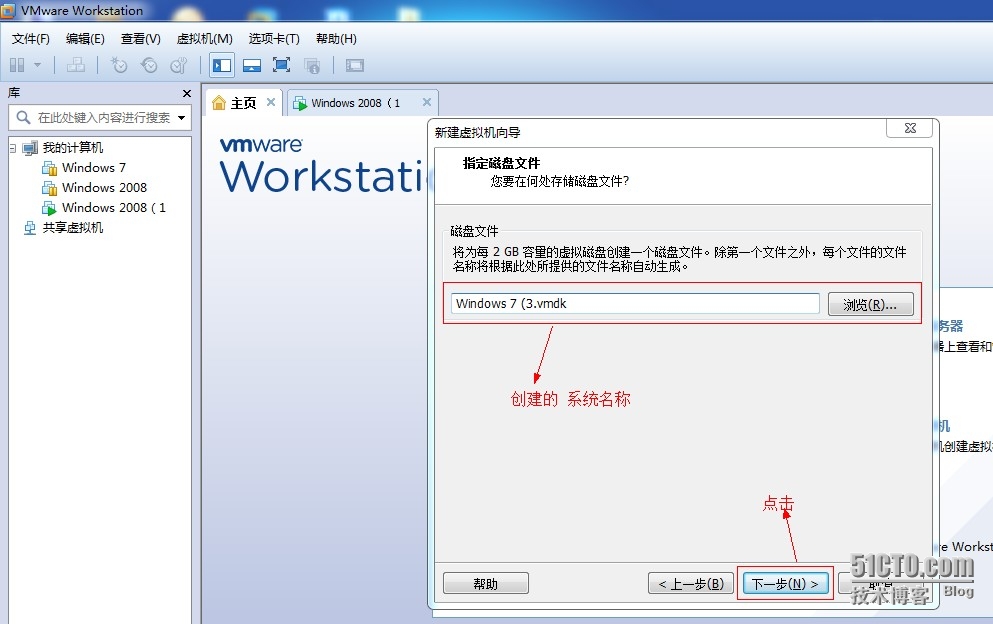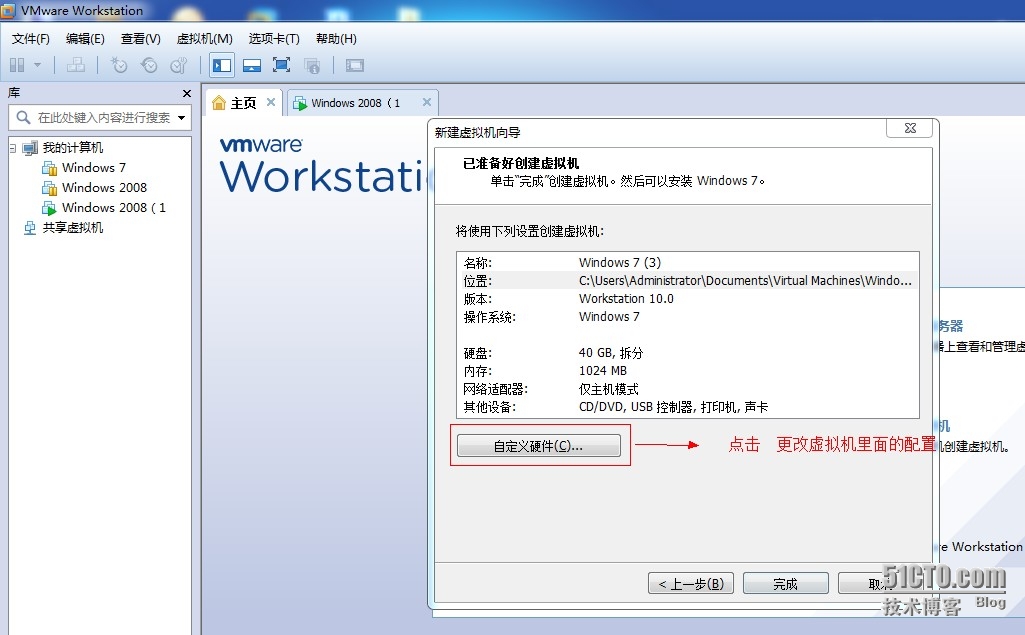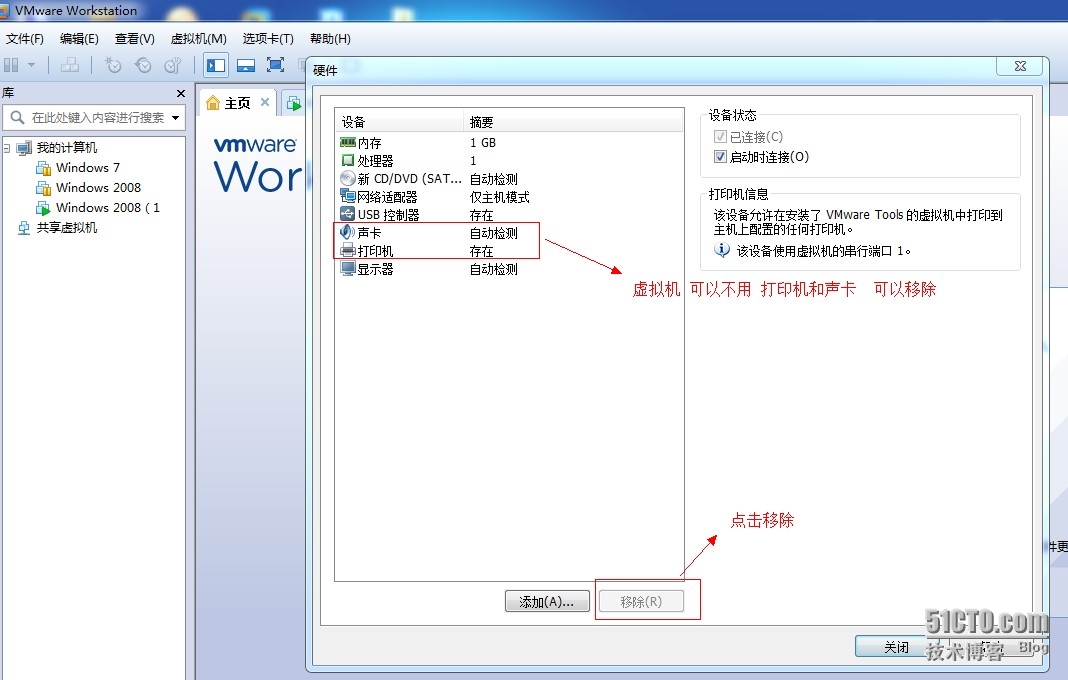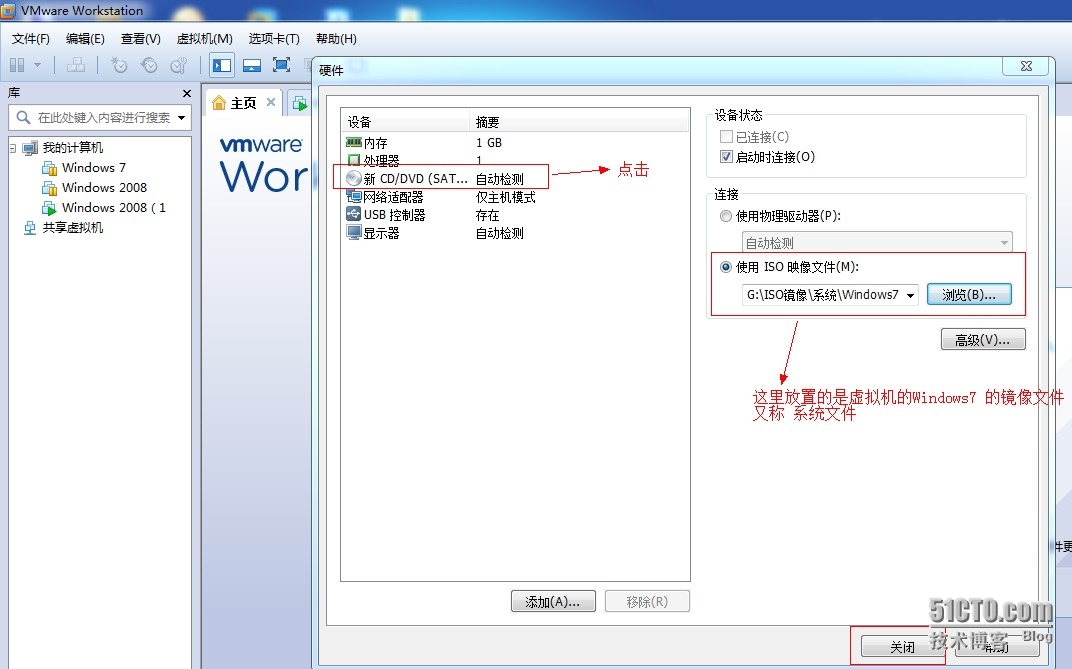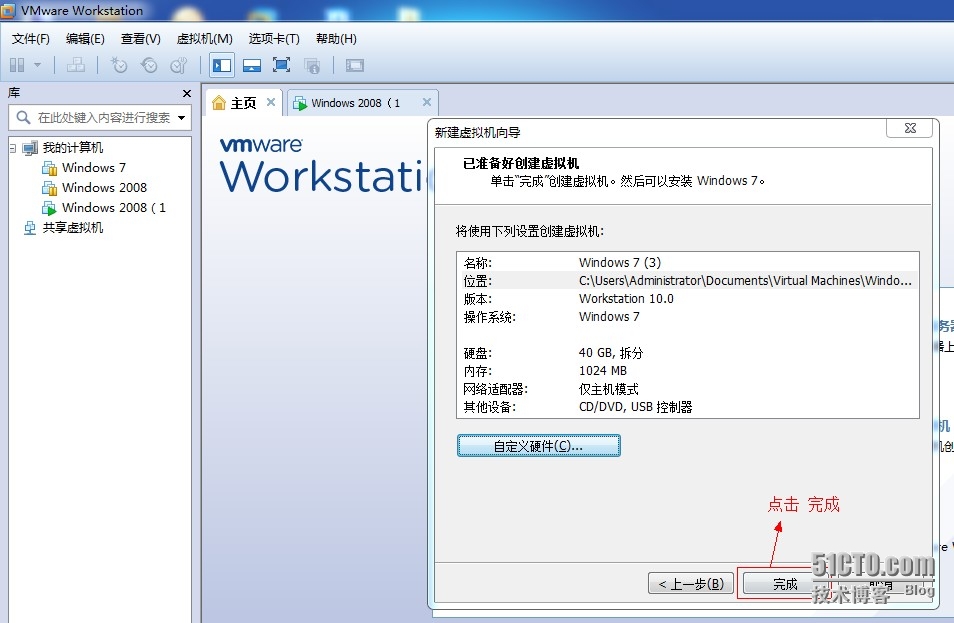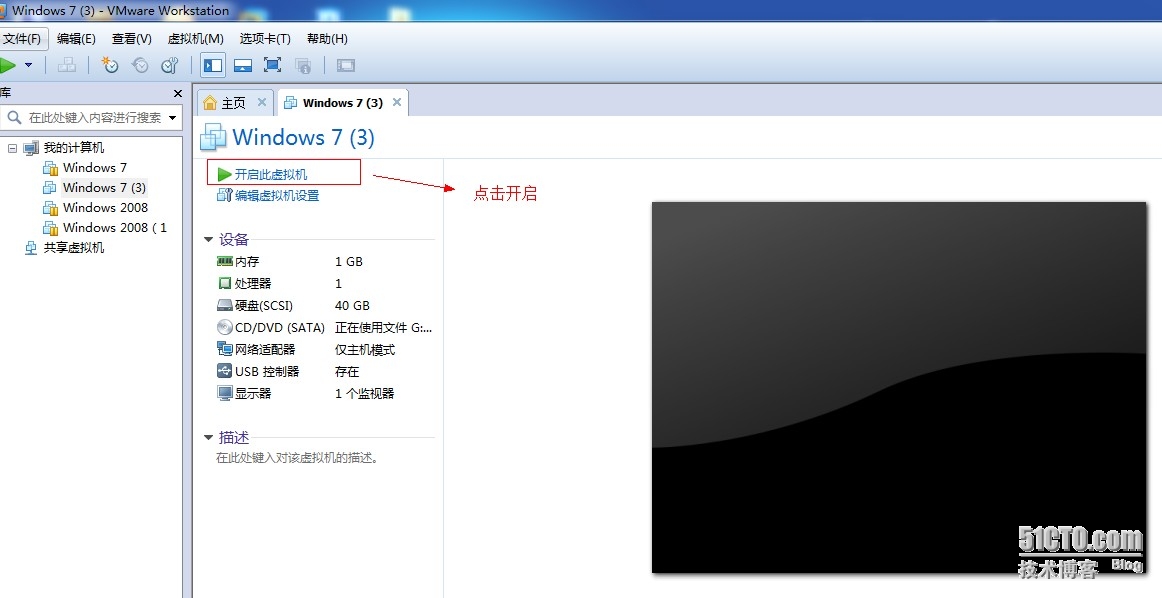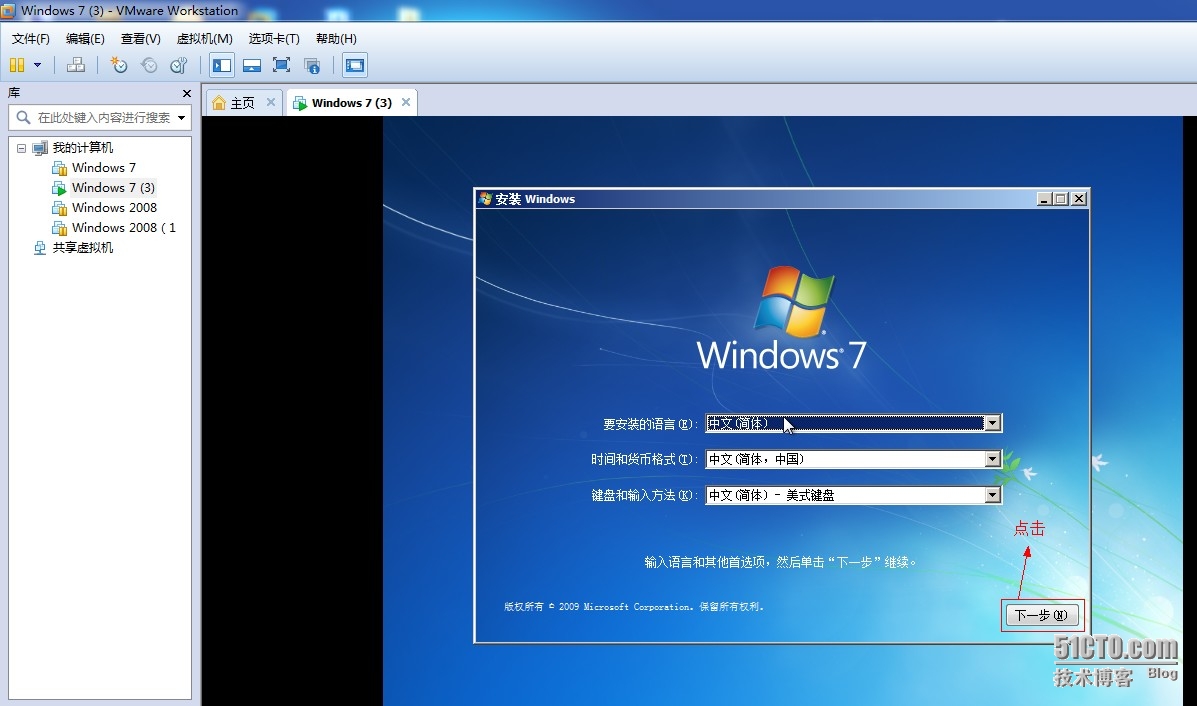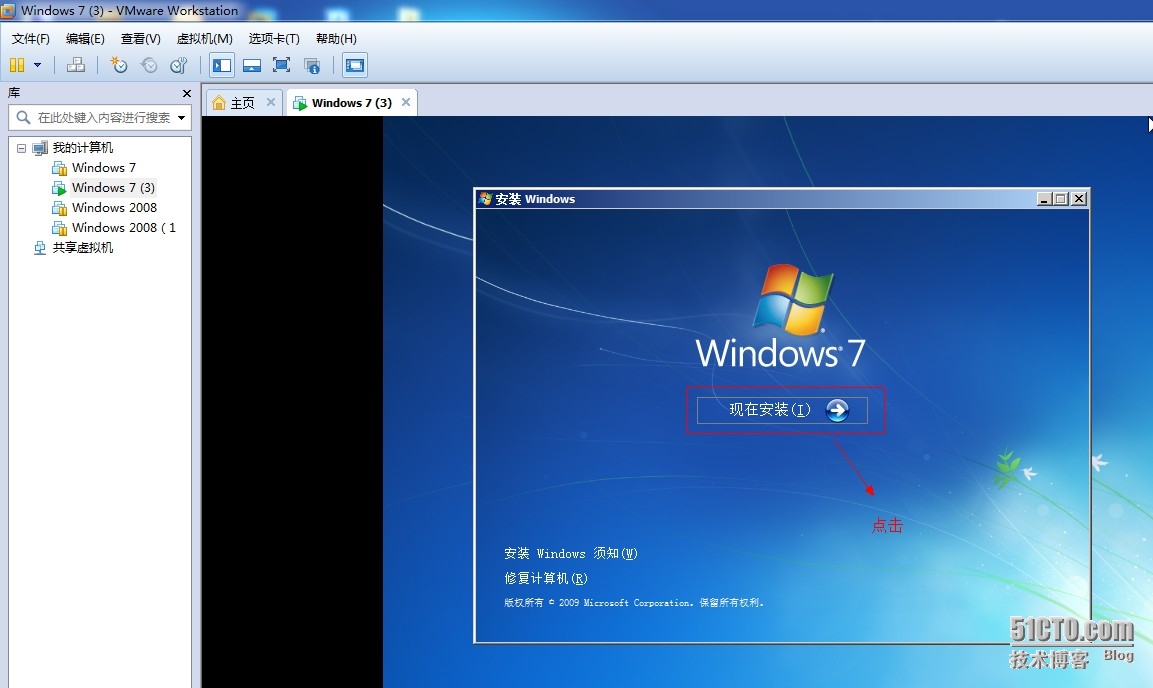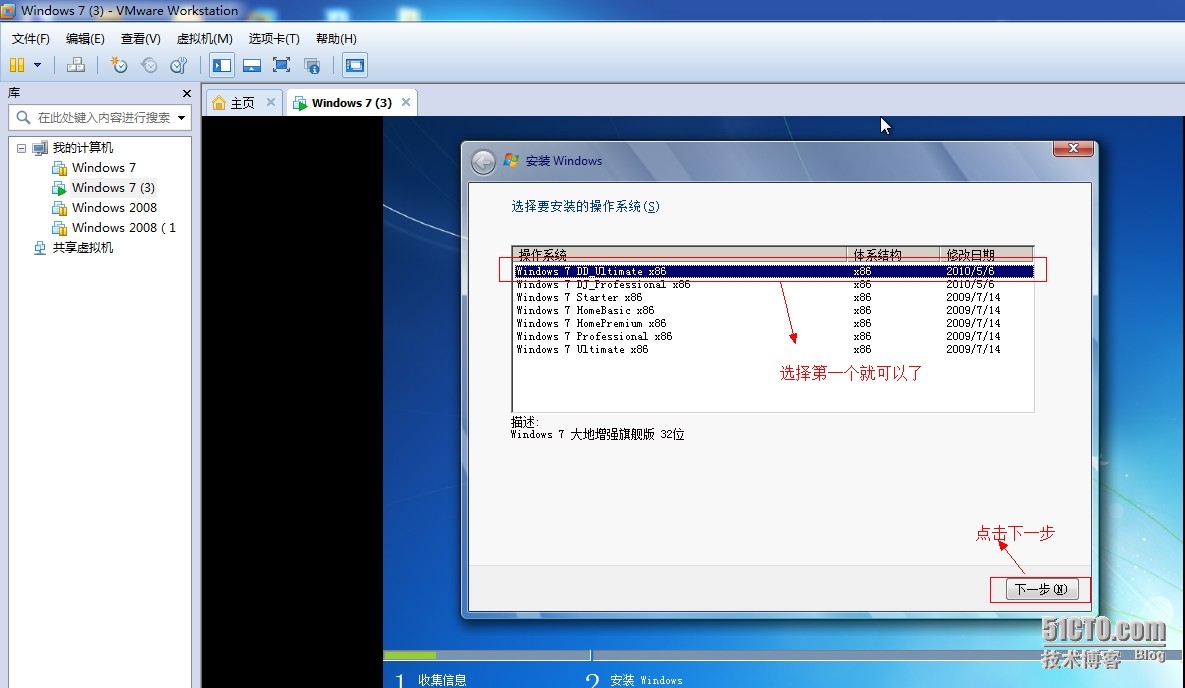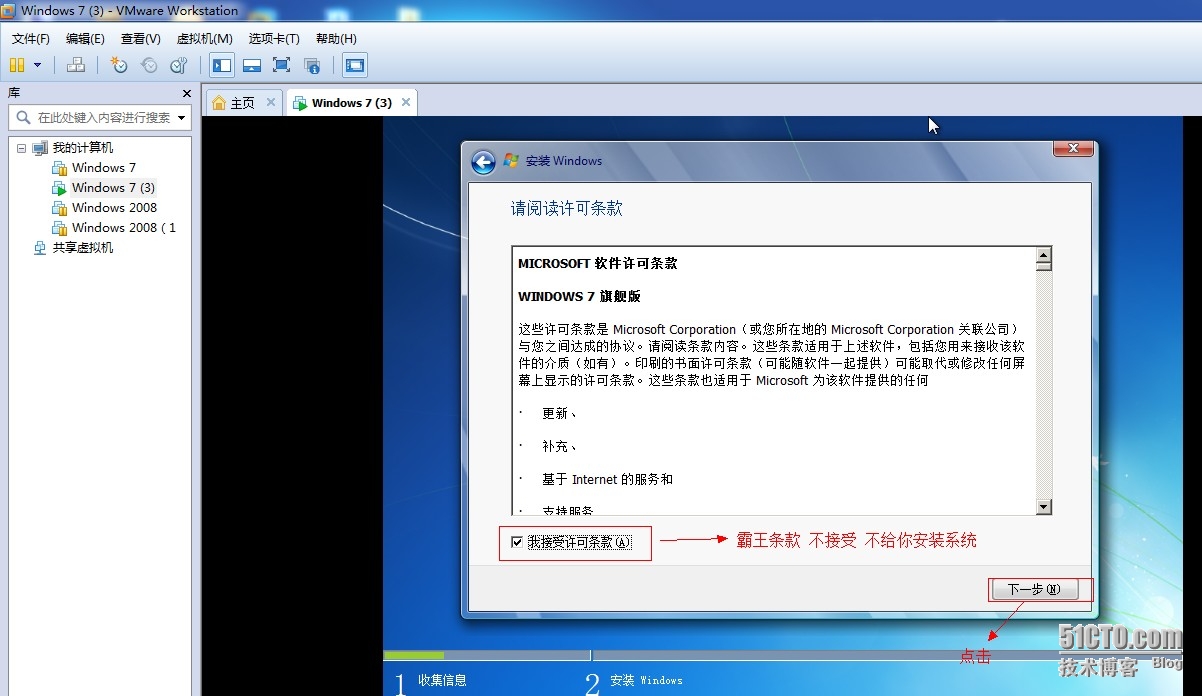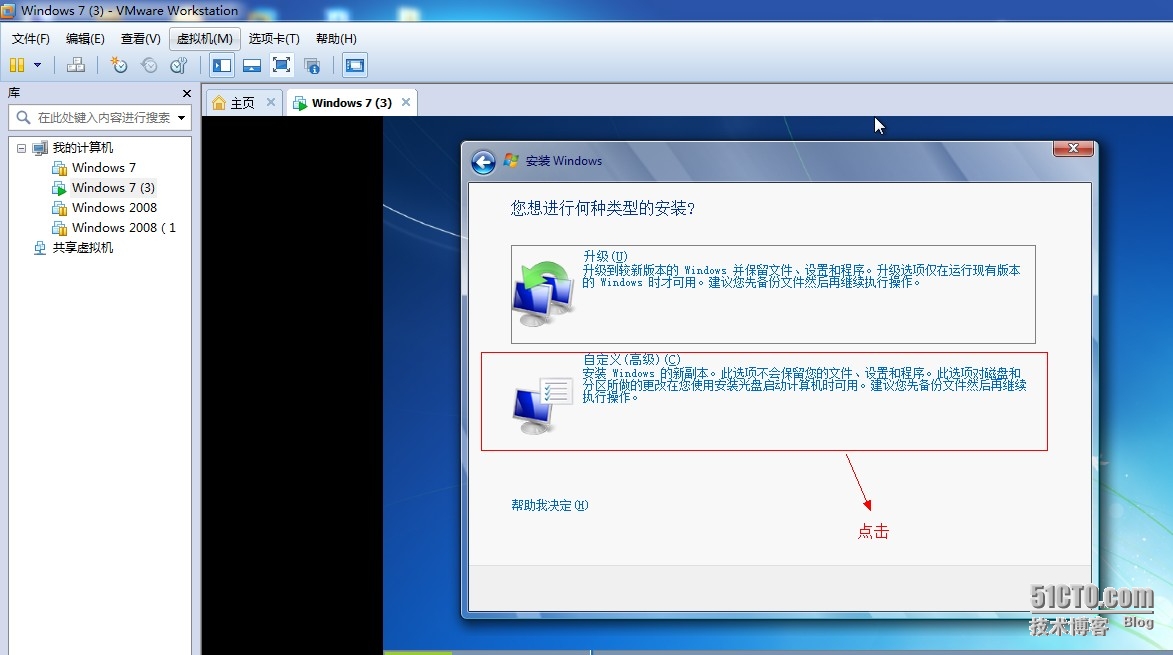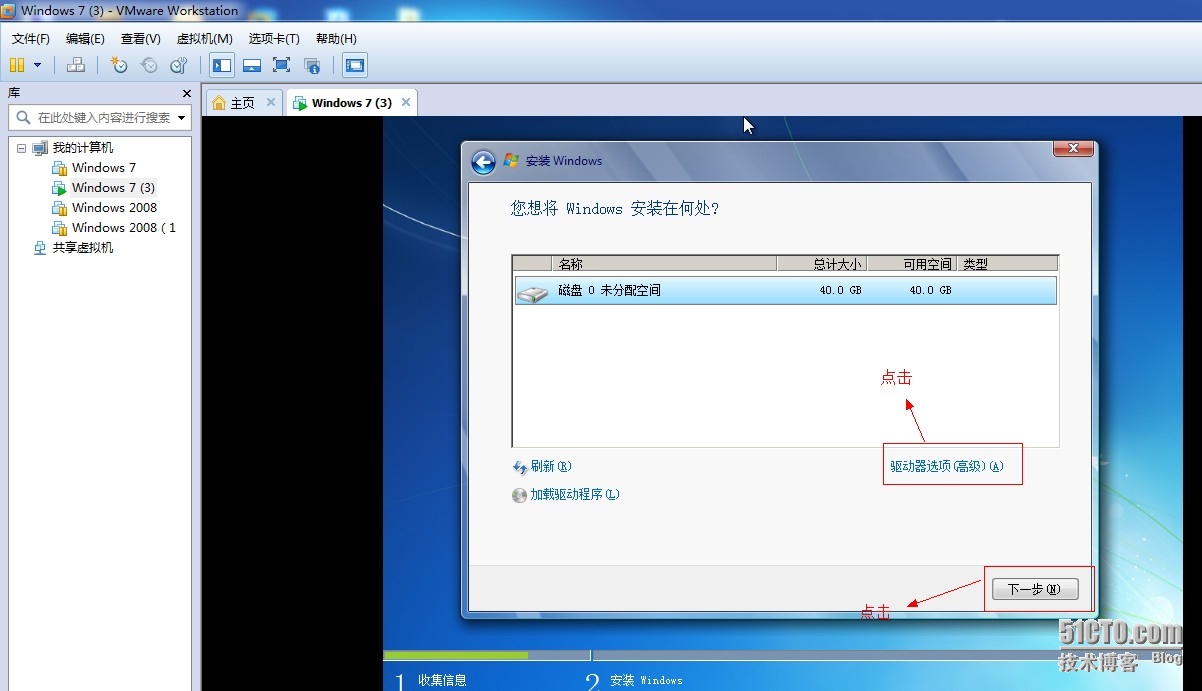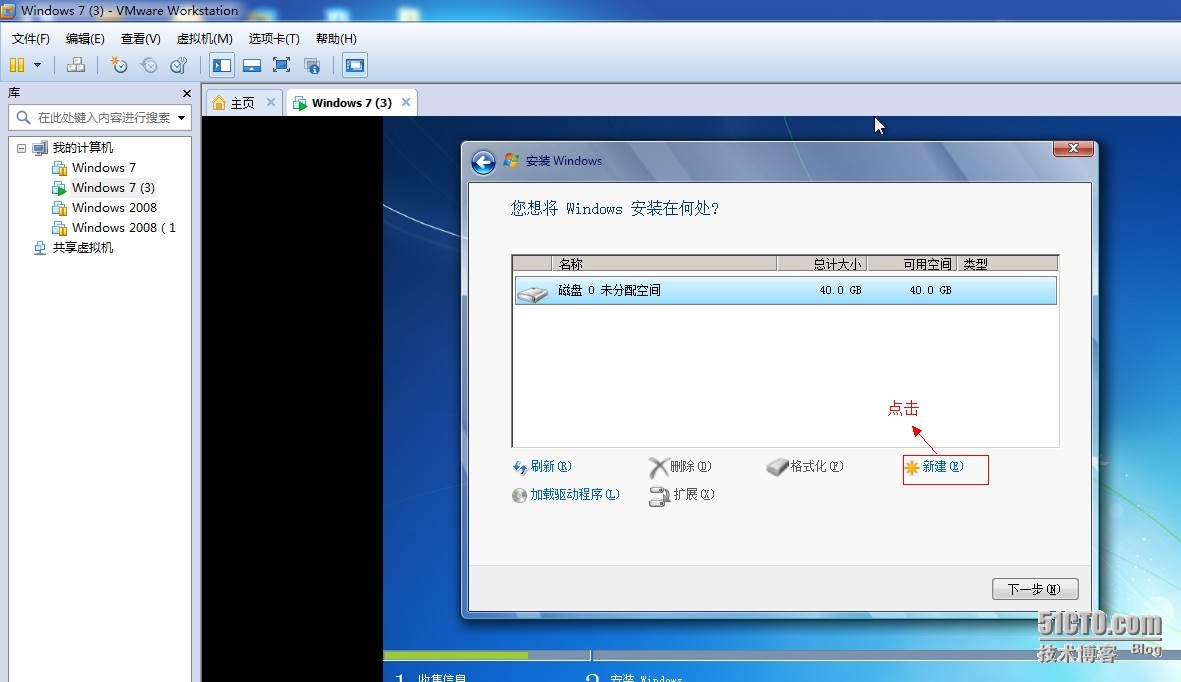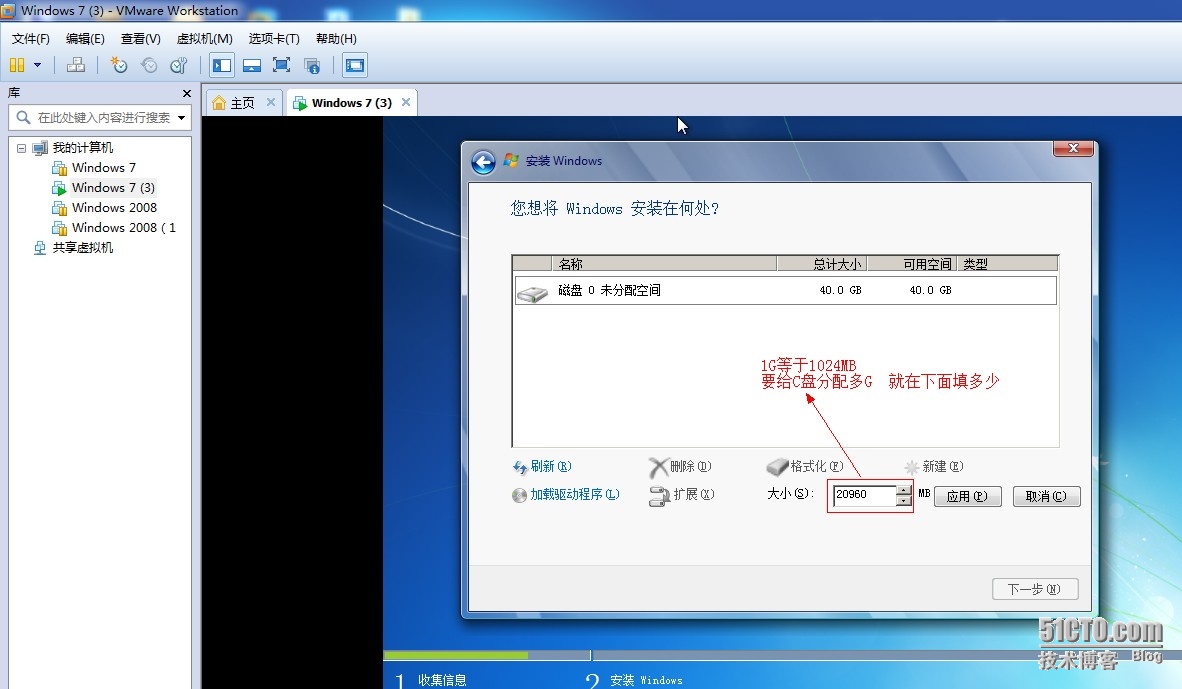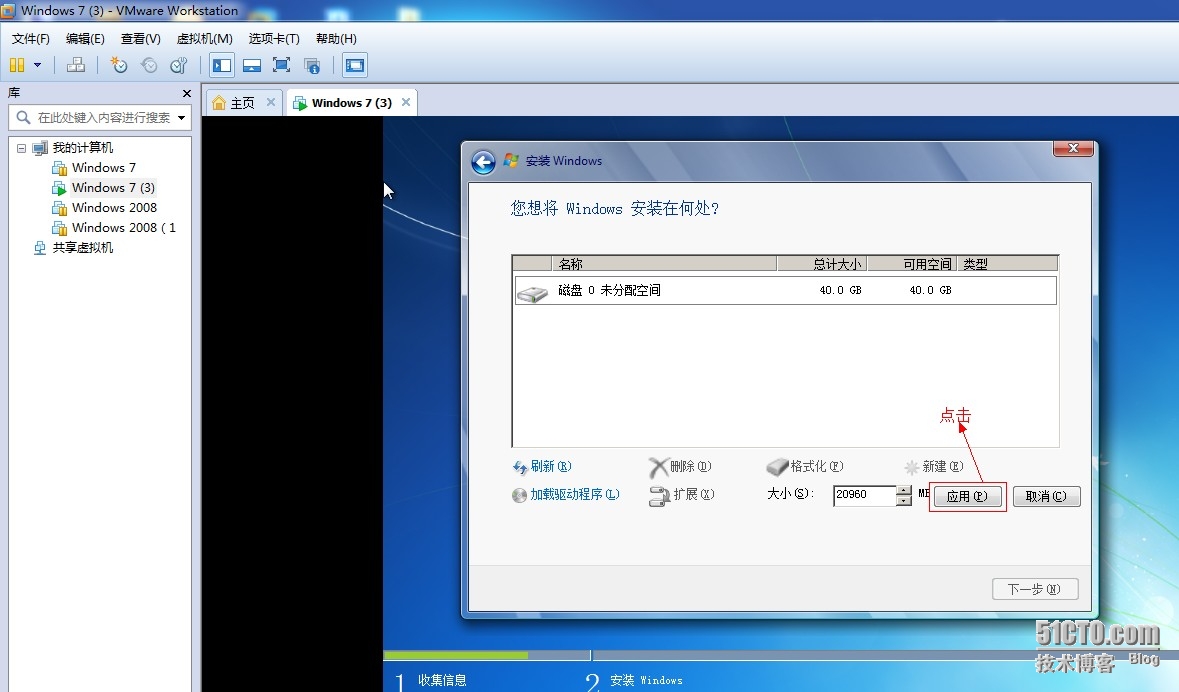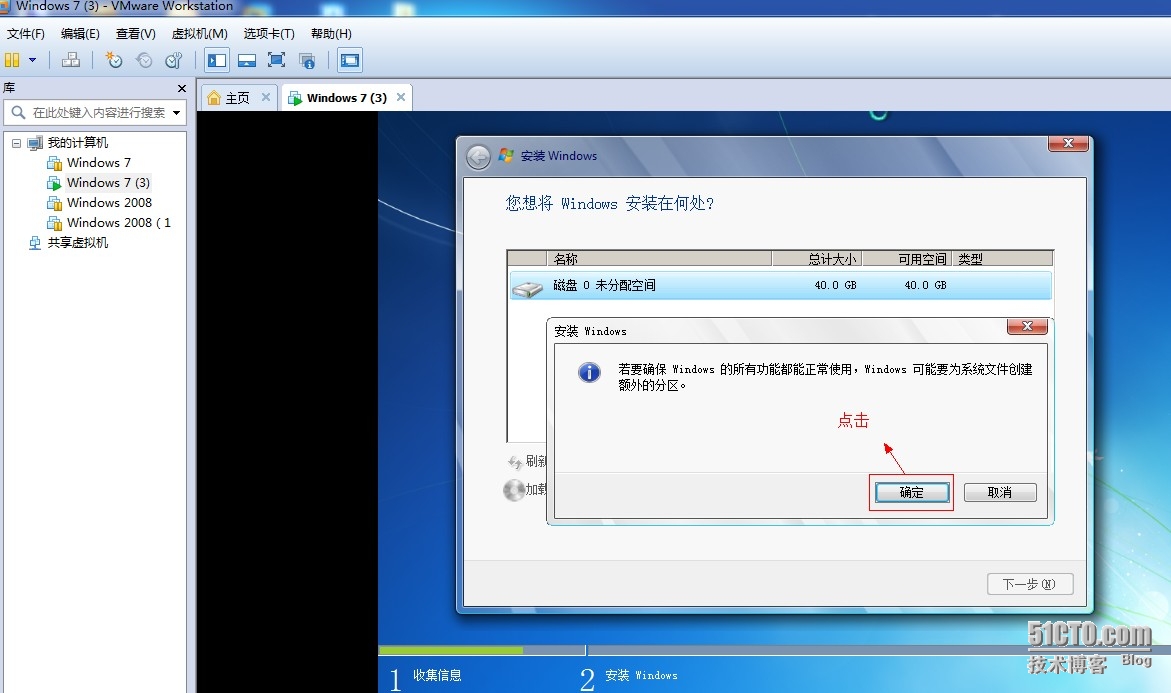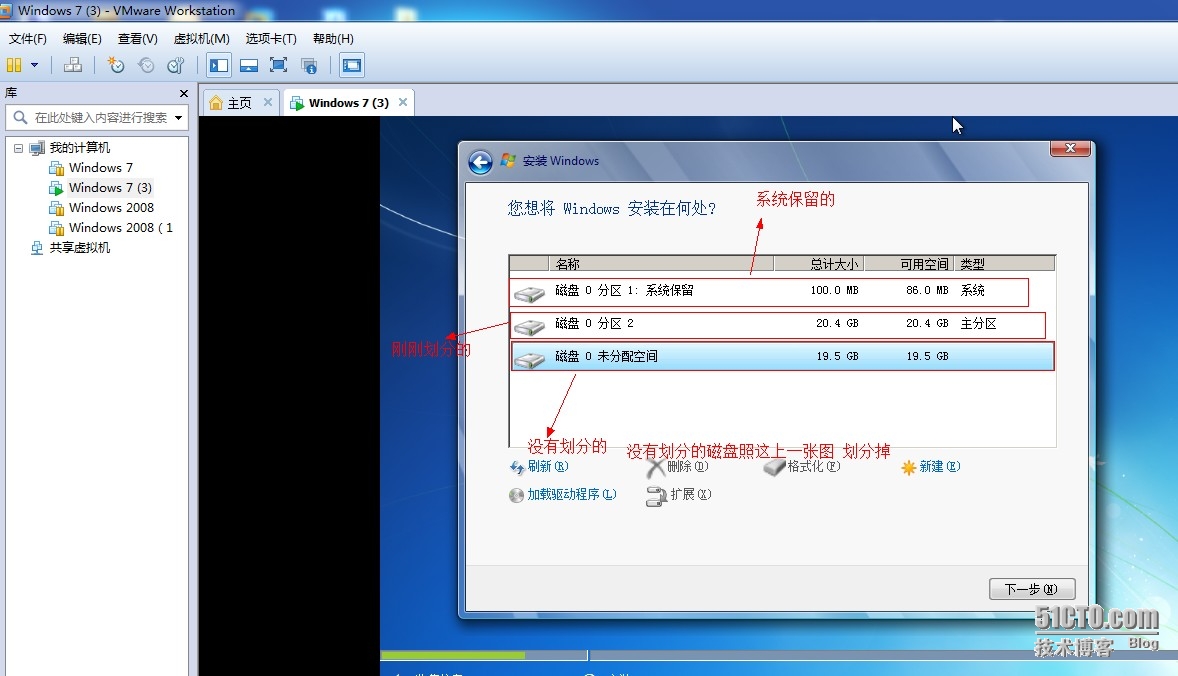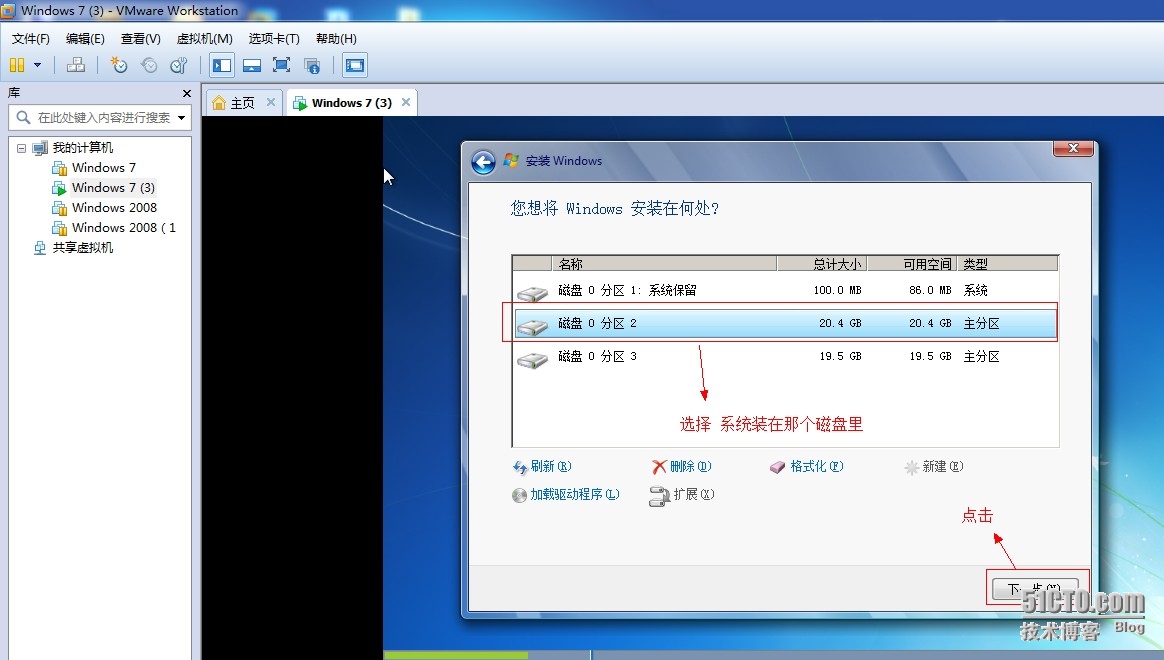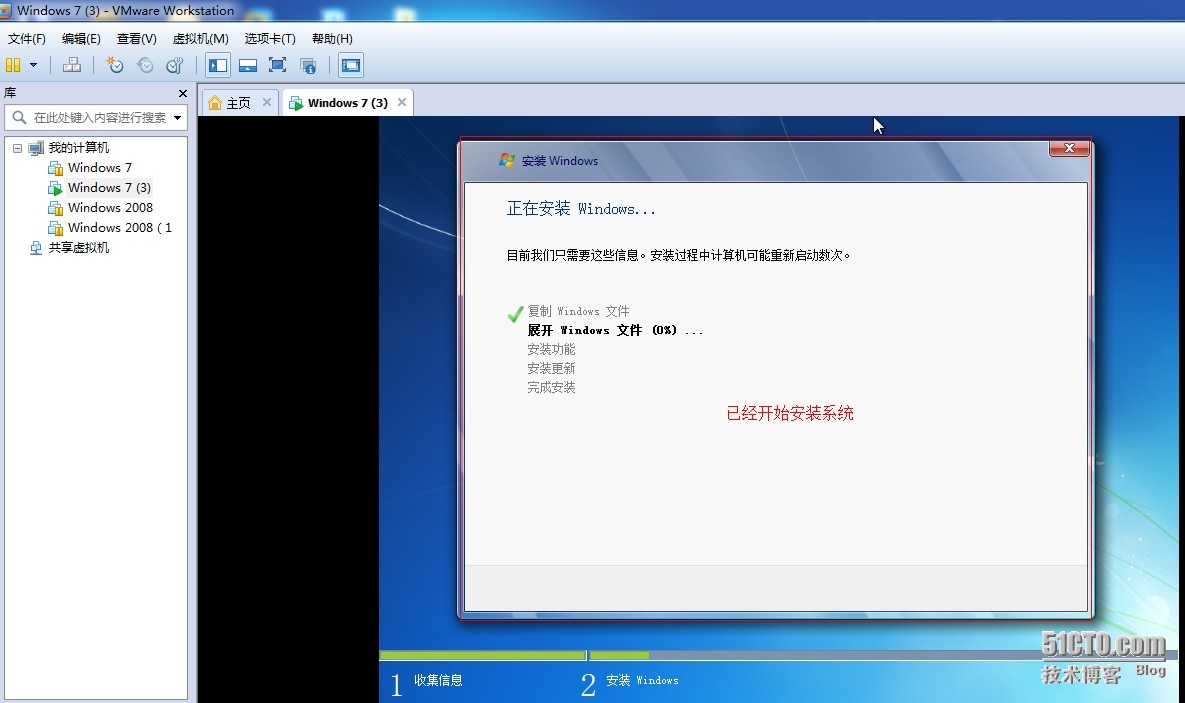用VMwaer Workstation安裝windows7
打開VMware
選擇自定義 安裝
典型安裝比較麻煩,所有我不推薦用典型安裝
選擇虛擬機硬件兼容性
選擇要安裝的系統,我要安裝Windows7系統 當然選擇Wiodows7啦
選擇安裝的系統文件位置,好方便以後不要這個系統了,就可以連文件夾刪掉。如果光刪掉系統的話。裝系統的時候所創建的文件夾以及裏面的東西是刪不掉的。所有不想用着系統了,就連文件夾一起刪掉。這樣不佔你的真機系統內存
選擇處理器
選擇內存,這內存不是硬盤內存。
選擇網卡模式,一般選擇僅主機模式。我用虛擬系統用來做實驗的,用別的模式網卡來做實驗沒什麼用。而且選擇其他的網卡模式,做實驗時。不管怎麼拼都拼不同
下面的就選擇默認的就行了
這是創建磁盤
這是創建虛擬名稱
創建虛擬機是用來做實驗的,裏面的一些硬件用不到的可以移除掉,這樣可以幫你省點真機內存
這是裝win7系統的鏡像文件
點擊開啓虛擬機,下面開始裝win7系統了
這是給系統劃分系統磁盤
等下面條讀完,win7就安裝好了
當然Windows server 2008和Windows7安裝的方法是一樣的